 |
BIZTREK_BackOfficeV2013 追加変更点(新消費税対応版)
■新消費税対応における追加機能及び変更点
○「設定」メニュー⇒「販売基本情報」の消費税設定で、同一の税率コードで登録が出来るように変更
同一の税率コードで複数の税率が登録できるように変更しました。
商品マスターに登録されている税率コードを元に、各伝票日付から判断して適用税率から消費税を計算します。
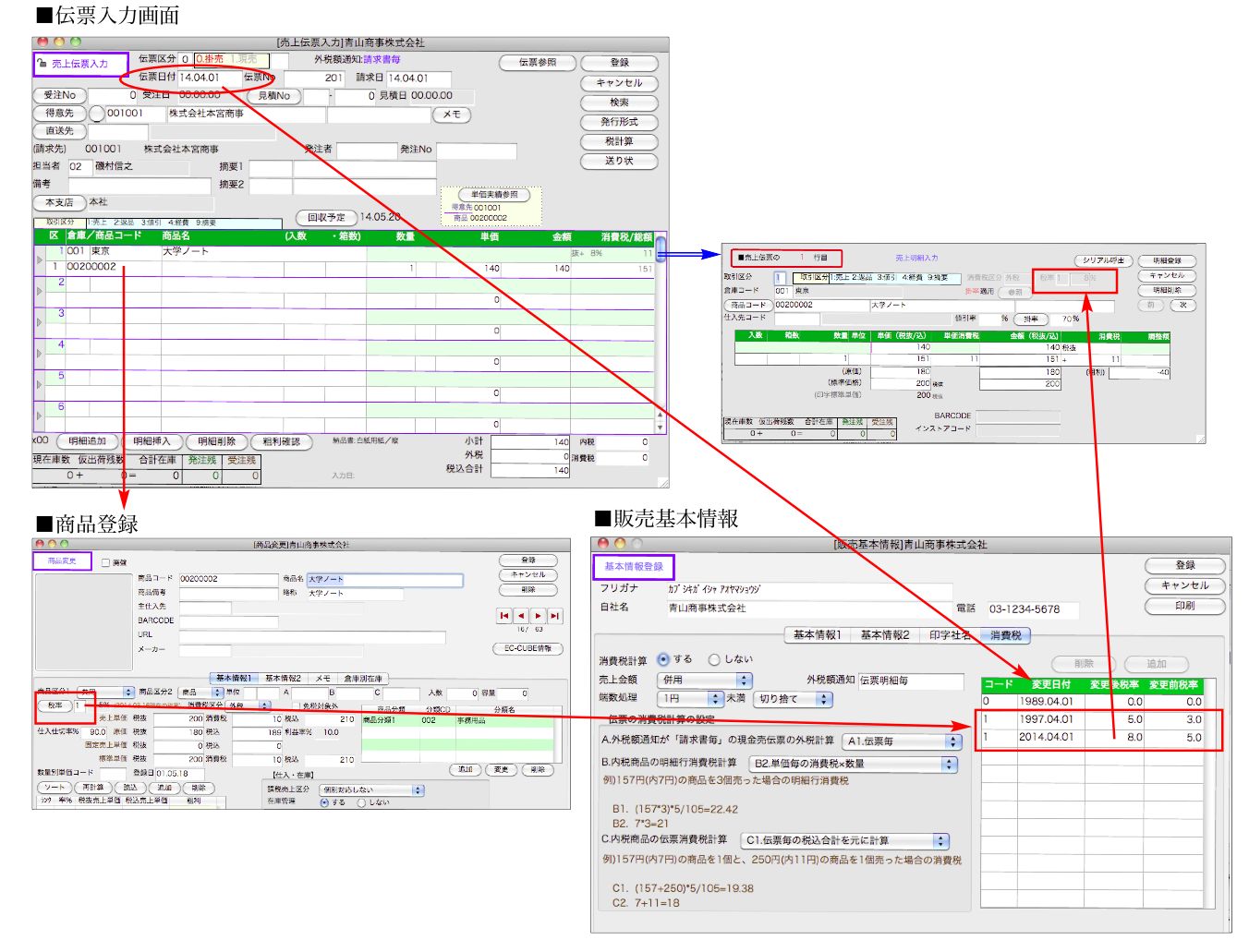
伝票明細に入力した商品マスタの税率コードを参照し、基本情報の税率コードから、「変更日付」範囲を伝票日付から判断し、税率が適用されます。
*この例では、商品マスタの税率コードが「1」(課税)なので、税率コード設定の「1」を参照し、伝票日付から判断された税率「8%」が適用されます。
*伝票明細入力画面で、税率の変更(手入力)も可能です。手入力した税率にて、明細の消費税単価を再計算します。
今後に予定されております、軽減税率や軽減措置が施行された場合でも、複数税率が混在した伝票の入力、出力が可能になっています。
○各伝票「発行形式」に「明細行に消費税率を印字する」「消費税率毎の内訳を印字する」の項目追加
各伝票の発行形式に以下項目が追加されました。
■印字例…「白紙用紙/縦」
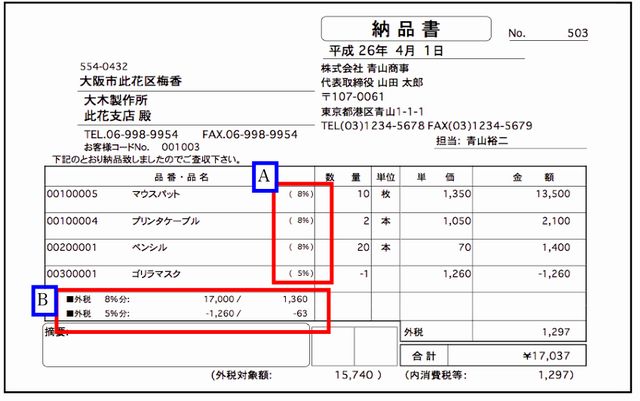
■印字例…「ヒサゴ480」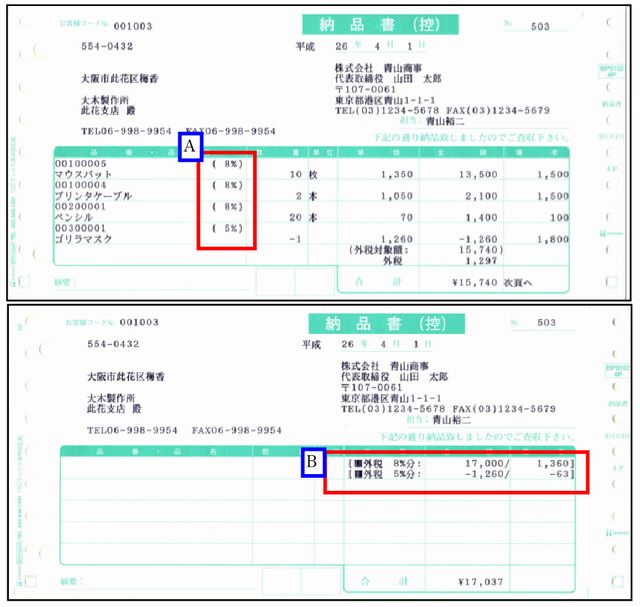
 …「明細行に消費税率を印字する」…印刷した伝票の明細の商品名横に税率を印字します。 …「明細行に消費税率を印字する」…印刷した伝票の明細の商品名横に税率を印字します。 …「消費税率毎の内訳を印字する」…税率が混在した明細の伝票を印刷する際、税率毎に集計された内訳を印字します。 …「消費税率毎の内訳を印字する」…税率が混在した明細の伝票を印刷する際、税率毎に集計された内訳を印字します。 *発行形式=白紙用紙形式・ヒサゴGB1105,1109,1112,1149,1158・ヒサゴ480・統一伝票Cに対応
*外税額通知が請求書毎(伝票区分が現売の場合を除く)、免税の場合は印字しません。
*明細内の税率が同一の場合は、印字しません。
*発注伝票/仕入伝票は印字しません。
○見積・受注・委託・売上伝票の白紙用紙形式に新形式を追加。
・見積伝票・受注伝票・売上伝票・委託伝票の発行形式に「白紙用紙/縦(2014)」「白紙用紙/横(2014)」形式が追加されました。
*「税抜合計」「消費税等」「合計」の集計と印字がされます。また、明細内に消費税区分「外税」「内税」「非課税」が混在した場合に、それぞれの明細合計額と消費税合計金額を印字します。(消費税区分が1件の場合は印字しません。)
■印字例…「白紙用紙/縦(2014)」
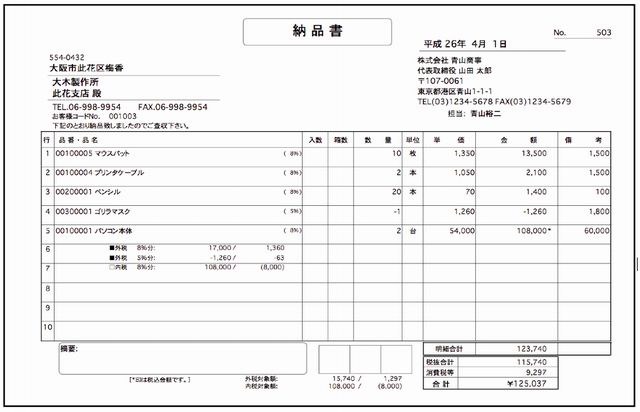
■印字例…「白紙用紙/横(2014)」
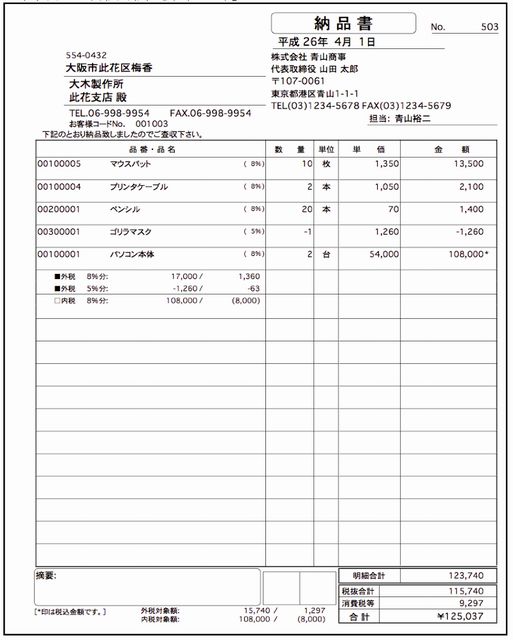
・「白紙用紙/縦」及び「白紙用紙/横」形式を印刷した場合のフォーマットで、「消費税等」が「外税」として印字されるように変更されました。
■印字例…「白紙用紙/縦」

■印字例…「白紙用紙/横」

○旧税率明細の伝票を一括で新税率8%にて再計算させる機能追加
2014年3月末迄に登録した税率5%計算の見積伝票、受注伝票、発注伝票、委託伝票を、2014年4月以降の売上伝票(仕入伝票)に振替した際は、アラートを表示し、売上伝票日付に応じた税率にて一括変更が行える機能を追加しました。
■税率5%期間で入力した受注伝票
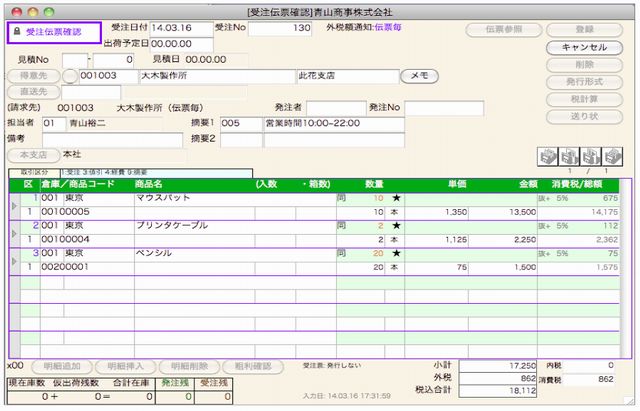
2014年4月以降に入力する売上伝票へ振替を行った時、以下のアラートを表示します。
売上伝票日付時点の税率(8%)へ明細税率を変更したい場合は、「適用する」ボタンをクリックします。
*必ず、「設定」メニュー⇒「販売基本情報」の税率コード設定にて「税率コード=1」変更日付=2014.04.01、
変更後税率=8.0% 、変更前税率=5.0 の設定が必要です。
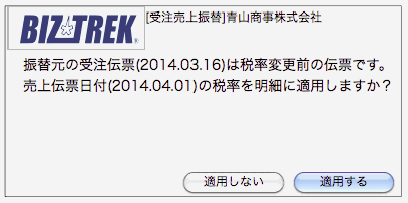
■売上伝票日付時点の税率を変更適用後の売上伝票画面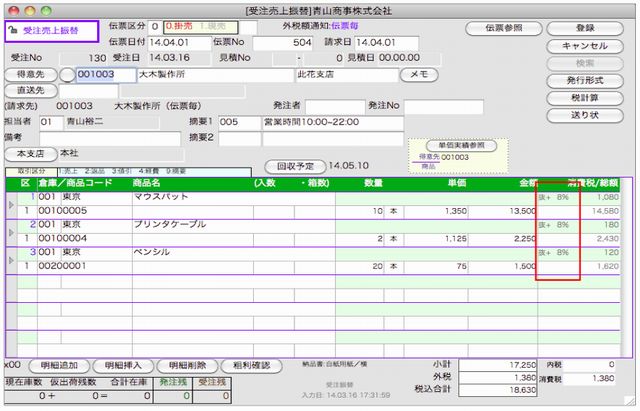
また、各伝票で税率が混在した明細がある場合、「税計算」ボタンを「option」キー(Win=「Alt」キー)を押しながらクリックすると、アラートを表示し、伝票日付に応じた税率に一括変更する機能を追加しました。
■税率5%、8%で混在した明細がある売上伝票
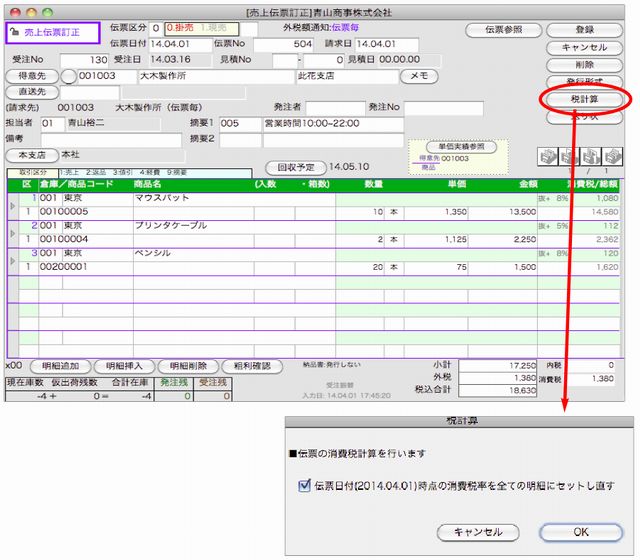
■売上伝票日付時点の税率を変更適用後の売上伝票画面明細式請求書の明細部分に消費税率を印字します。また、請求書内に税率が混在した場合でも消費税率毎の集計が行えます。
○請求書の明細式(白紙用紙)及び伝票合計式(白紙用紙)の「御買上額」=「税抜御買上額」「消費税等」「税込御買上額」に分けて印字できるオプションを追加
■請求書発行画面(出力内容)
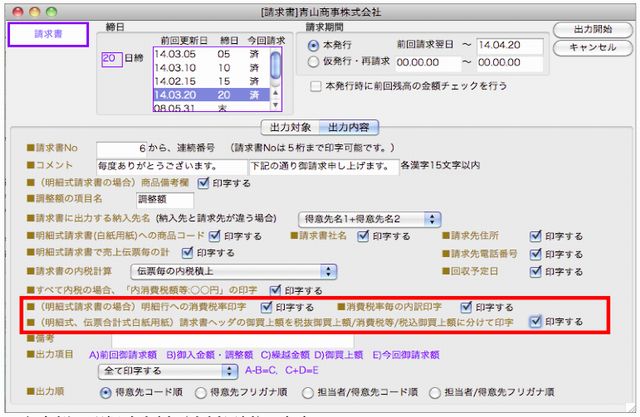
■印字例…明細式白紙(白紙用紙)画面
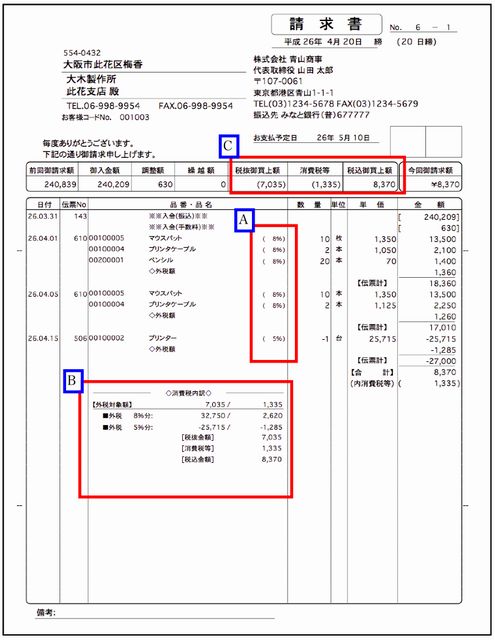 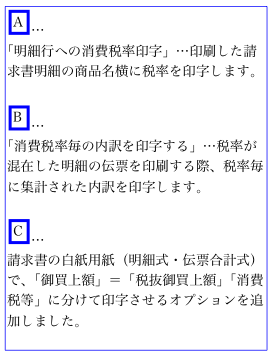
○支払明細書に「出力内容」タブを追加し、「明細行への消費税率印字」を追加。
「明細行への消費税率印字」…印刷した支払明細の商品名横に税率を印字します。
■支払明細書発行画面(出力内容)
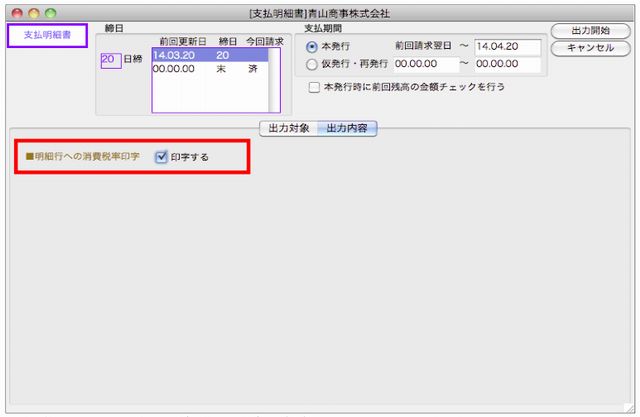
■印字例…支払明細書(白紙用紙)画面
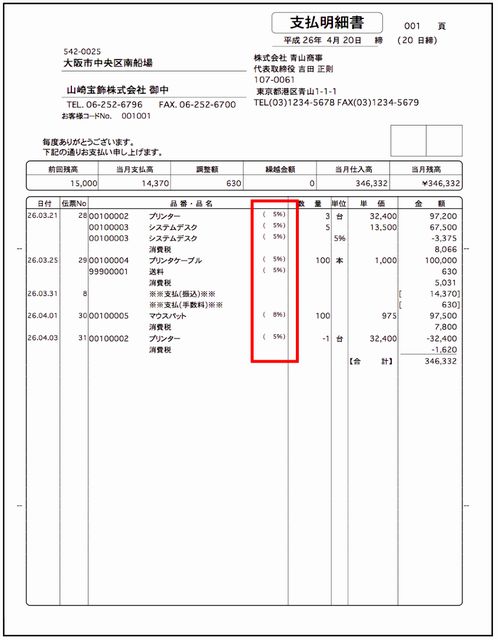
○発注・仕入伝票に「税計算」ボタン追加。
発注伝票/仕入伝票に「税計算」ボタンを追加しました。
伝票明細の数量や単価の修正、また税率の変更があった場合、明細区分「5」=消費税の金額が再計算されます。
■仕入伝票入力例(明細単価修正前)
*1明細目の商品単価=100,000円 明細金額 500,000円(消費税明細=25,000円(税率5%))
■1明細目の商品単価を90,000円に変更すると、明細の金額が変更になりますが、消費税区分「5」消費税金額は再計算されず、再度明細区分の「5」の入力が必要でした。
「税計算」ボタンをクリックする事で明細区分「5」消費税の再計算が行えるようになりました。
○「得意先元帳」「仕入先元帳」の明細式印刷に「明細行に消費税率を印字する」を追加
元帳の明細式印刷設定に「明細行毎に消費税率を印字する」のオプションを追加しました。
■得意先元帳(明細式)印刷設定画面
■明細式元帳印刷例
○「その他」メニュー⇒「データメンテ」⇒「請求書/支払明細書/帳表が正しくない時の対処」⇒全伝票チェックに「明細行の税率CDをチェックする」機能を追加。
基本情報の税率コードに「0」=非課税、「1」=課税以外のコードが存在する場合、商品マスターの税率コードと伝票明細上の税率の統合及びチェックが行えます。
*このメンテナンスは、通常行う必要はありません。
■その他の追加機能及び変更点
○「委託伝票WF」に明細検索機能追加
「委託WF」の委託明細を「伝票番号」と「商品コード」で検索選択機能を追加しました。
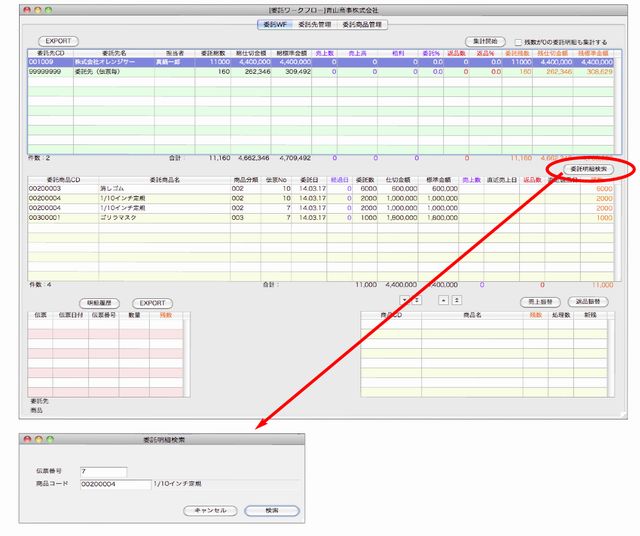
「委託明細検索」ボタンをクリックすると、「伝票番号」「商品コード」で検索が行えます。
検索後、委託WF明細の対象明細が選択されます。
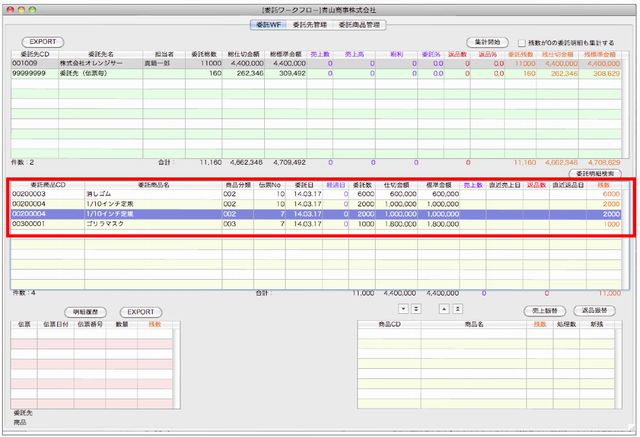
今までは、「百貨店買取(新)」伝票に印字される商品名は、商品マスタの「略称」が印字されていました。
追加機能では、商品名を印字する場合にチェックを入れます。また、印字する商品名を「商品略称(商品マスタ)」「商品名(商品マスタ)」「商品略称(伝票明細)」から選択する項目を追加しました。
発行形式に「百貨店買取(新)」が選択されている場合に表示されます。
■売上伝票「発行形式」画面
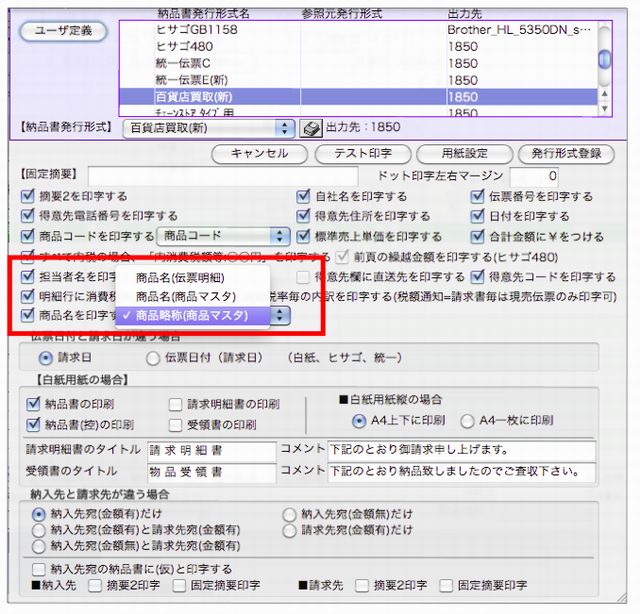
○売上伝票発行形式=ヒサゴGB1105,GB1109,GB1112,GB1149,GB1158で、外税額通知が「請求書毎」設定の得意先の場合は、消費税を印字しないように変更しました。
発行する伝票の外税額通知が「請求書毎」の場合、伝票には消費税計算は行いません。
他の発行形式と同様に、税抜金額のみ印字するように変更しました。(内税設定の商品に関しては、「*」を表示し、税込金額が明細に印字されます)
*外税額通知=請求書毎(納品書には消費税計算は行いません。内税商品のみ「*」で内税金額を集計しています)
■GB1105印字例
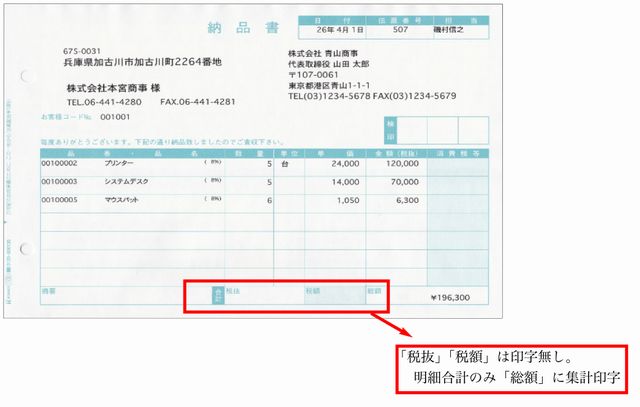
○各伝票「入力日」箇所に、入力時刻の表示が追加されました。
各伝票に表示されている「入力日」情報に入力時刻を表示するように追加しました。
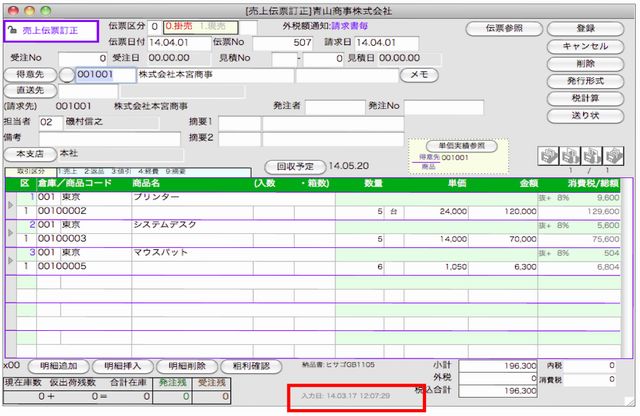
○商品マスタの「標準売上単価」(印字標準単価)を売上単価変更時に更新するオプションを追加
商品マスタの売上単価=税抜単価(消費税区分が「内税」の場合は「税込単価」を修正した場合、「標準売上単価」も同様の単価に更新する機能を追加しました。
■「設定」メニュー⇒「販売基本情報」画面
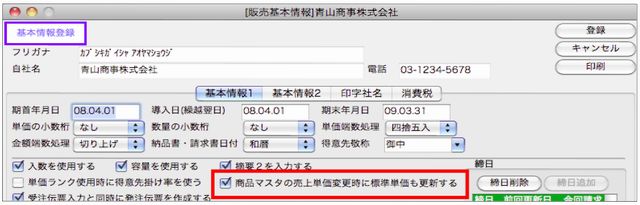
■「商品変更」画面
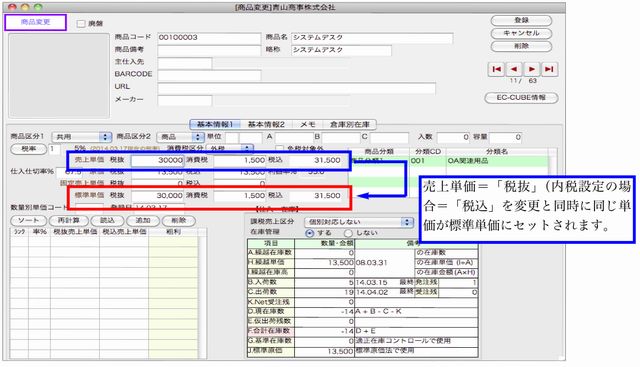
○「その他」メニュー⇒「データメンテ」⇒「マスターメンテナンス」に「商品コード一括変更」機能追加
商品コードの変更を行う際、複数を一括で変換できる機能を追加しました。
!注意!
一括変更を行う前には、必ずデータのバックアップを行ってください。
一括変更後の取消は行えません。
*表計算ソフト等で加工したファイルをIMOPORT(読み込み)します。
■「その他」メニュー⇒「データメンテ」⇒「マスターメンテナンス」画面
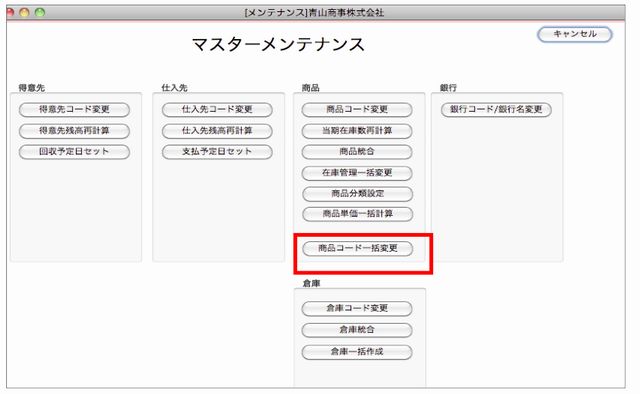
1.以下の並びのデータをEXCEL等で作成します。
・変更前商品コード
・変更後商品コード
・商品名(ヌルならマスタを参照します)
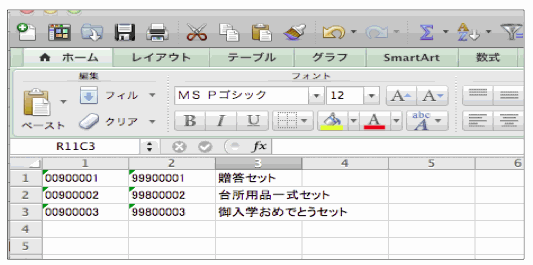
2.「商品コード一括変更」ボタンをクリックすると、ファイル選択ダイアログを表示します。
1.で作成した一括変更データを選択して「開く」ボタンをクリックします。
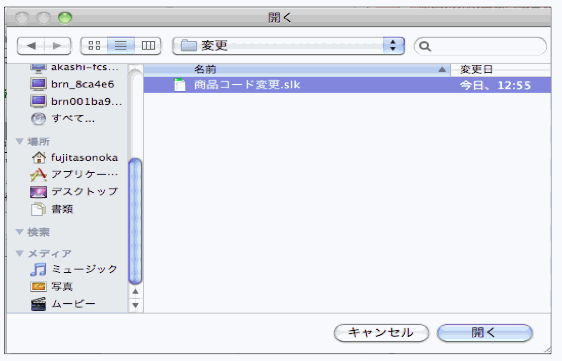
3.読込んだデータで変更前コード、変更後コードに矛盾がないかをチェックし、一覧を表示します。
重複チェック欄にエラー表示がある場合は、元ファイルを変更してから再度読み込みします。
チェック内容については以下になります。
・変更前商品コードが、商品マスタに登録されているか
・変更前商品コードが、重複していないか
・変更後商品コードが、重複していないか
・変更前商品コードが変更後商品コードに登録されていないか
・変更後商品コードが変更前商品コードに登録されていないか
コードに問題があると、チェックの列にマークが入ります(不..商品マスタに登録なし、重..同一コードあり、同..変更前変更後で同じコード)
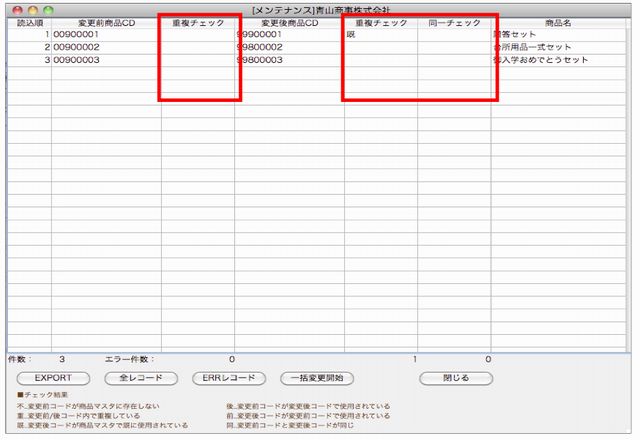
以下読込み結果ダイアログの下のボタン動作です。
・「EXPORT」ボタン...一覧の内容をEXPORTします。
・「全レコード」ボタン...読込んだレコードを全て表示します。
・「ERRレコード」ボタン...エラーのあるレコードだけ表示します。
・「一括変更開始」ボタン...商品コードの一括変更を行います。
・「閉じる」ボタン...ダイアログを閉じて、「商品コード一括変更」を終了します。
|  |
